이 글의 순서
구입 동기
Xbox 무선 컨트롤러 를 구입한 것은 사소한 불편 때문이었다. 기존에 사용 중이었던 패드가 유선이다 보니 선이 거추장스러웠기 때문이었다.
그런데 결정적인 이유는 어쎄신 크리드 2 게임을 하면서 캡쳐를 하는 것이 불편 때문이었다.
스팀에서 게임을 할 때에는 캡쳐 키가 있어서 불편이 없었고, 최근 게임에서는 PrtSc 키를 누르면 윈도우의 원드라이브에 자동 캡쳐된 화면이 저장이 되었는 데, 어쎄신 크리드 2는 Ubisoft 의 게임 실행 프로그램에는 캡쳐키가 없었다.
그러다 찾아보니 최근에 나온 Xbox 정품 컨트롤러에는 공유 버튼이 추가되어 캡쳐를 하는 것이 쉽다는 것을 알게 되었다.
그래서 무선으로 접속해서 캡쳐도 할 수 있는 제품으로 Xbox 무선 컨트롤러 카본 블랙 게임 패드 4세대 를 구입하게 되었다.
제품의 개봉

상품의 포장 디자인은 마이크로소프트의 다른 제품들과 비슷한 유형으로 제작되어 있었다. 심플하면서 고급스러운 포장이었다.

박스의 뚜껑을 열면 본체가 보이는 데, 본체가 비스듬히 기울어진 상태로 포장이 되어 있어서 입체적으로 보였다.
본체 모양으로 음각된 포장지에 감싸여 안전하게 포장되어 있었다.

본체를 빼내니 AA형 건전지 2개가 보였다. 듀라셀 알카라인 건전지로 좋은 제품이 담겨 있었다. 중국산이 아닌 게 어디인가? 로지텍도 듀라셀 알카라인 건전지를 주었는 데 마이크로소프트도 듀라셀을 주는 것을 알게 되었다.

제품의 구성품은 심플하였다.
본체, AA건전지 2개, 메뉴얼이 들어 있었다.
USB-C 로 유선 연결이 가능한 제품이지만 유선 케이블을 별매로 되어 있었다. 환경을 생각하는 마이크로소프트이다.
제품의 확인

기존에 사용 중인 Xbox 1세대 유선 패드와 4세대 무선 패드를 비교해 보았다.
사이즈가 조금 더 작어졌고, 공유 버튼이 1개 더 추가 되었다.
메뉴 버튼은 조금 작아졌고, X표시가 있는 버튼은 위치가 조금 더 위로 올라갔다.

트리거 버튼 부분은 많이 변했다. 버튼의 모양의 커졌다. 조금 더 버튼을 쉽게 누를 수 있게 되었다.
좌측 하단 선택 버튼은 조금 더 부드러워졌다. 기존 사용 중이었던 패드를 오래 사용해서 일지도 모르겠으나 새 것이라 그런 지 버튼은 전반적으로 부드러웠다.

손에 쥐는 그립감을 높이려고 했는 지, 카본 재질처럼 오돌도돌한 패턴의 무늬로 가공하여서 미끄러짐을 방지하는 기능이 있었다.
카본 재질은 아니고 플라스틱에 카본 무늬 비슷하게 손잡이 부분과 트리거 버튼에 가공을 하였다.

부가 기능의 액세서리를 장착할 수 있는 포트가 하나 있고, 3.5mm 오디오 잭이 하나 있다. 기대를 가졌던 오디오 연결이었는 데, 그다지 사용하게 되지는 않았다.

전면에는 USB-C 유선 연결을 위한 포트가 있고, 블루투스 페이링 연결을 위한 버튼이 있었다.
페어링은 콘솔, 윈도우 PC, 안드로이드, ios 시스템에 연결이 가능하다고 한다.
블루투스 말고 Xbox용 무선 동글이를 추가로 구매하면 RFID 연결이 가능하다고 한다. 이 연결이 블루투스보다 더 안정적이라고 하는 데, 블루투스가 더 좋은 거 아닌가?
그리고 트리거 버튼에 카본 무늬가 접촉력을 높여지는 기능으로 되어 있는 것을 볼 수 있다.

건전지 삽입부는 직관적이지 않았다.
일반적으로 건전지 삽입부에는 양극과 음극 방향을 보기 편한 곳에 그림으로 설명이 되어 있고, 접촉 단자를 스프링과 판형 지지대로 구분해서 쉽게 알 수 있도록 되어 있는 데, 이것은 그렇지 않았다.
그림으로 표시된 것도 없었고, 단자도 판형 지지대로만 되어 있었다. 판에 음각이 된 +, – 표시로 구분해야 했다.
노안 때문인 지 잘 안보이는데…

위의 사진처럼 건전지를 방향을 두고 삽입하면 된다.
AA 건전지 2개를 사용해서 최대 40시간을 사용할 수 있다고 한다. 건전지가 빨리 다는 것은 아닌가 싶다. 아직 게임을 오래하지 않아서 교체를 해보지는 않았지만 로지텍 무선 키보드의 경우 AAA형 건전지 2개로 1년 정도 사용하는 데…
수직형 블루투스 마우스는 AA형 건전지 1개로 5 ~ 6달을 가는 데, 이 패드는 정말 짦은 것은 아닌가 싶다.
장치의 연결

패드의 페어링 단추를 3초 정도 눌러서 페어링 모드로 들어간 후 윈도우 설정의 Bluetooth & 장치 에서 장치추가를 클릭해서 연결을 시도한다.
정상적으로 찾으면 위와 같이 연결됨을 볼 수 있다.
연결하는 것은 어렵지 않았다.
Xbox 액세서리 설치

윈도우 PC에 설치한 후 메뉴얼에는 Xbox 액세서리를 설치하라고 되어 있었고, 키 매핑을 바꾸는 등의 확장 기능이 있다고 하기에 꼭 설치하는 줄 알고 설치하였다. (설치 안해도 되는 데)
메뉴얼에 적혀 있는 URL주소를 주소창에 적어서 다운로드 페이지를 부를 수 있다. 그곳에서 받기 버튼으로 설치를 하면 된다.

설치를 하면 인식을 하려고 하는 데, 유선으로 연결이 되어 있어야 한다. 그래서 USB-C 케이블을 연결해서 유선으로 인식을 시켰다.
인식이 된 후 처음 한 것은 업데이트를 하는 것이었다.
그리고 왜인지는 모르겠으나 Xbox에 가입하라는 것이 떴다.
이 과정에서 많은 고민을 했다. 과연 Xbox 계정을 만드는 것이 필요한 것일까?
왜 패드를 사용하려는 사람에게 Xbox 계정까지 만들라고 하는 것이지?
몇 번을 돌아가기로 한 후 취소하려다 Xbox 액세서리 설치가 중단이 되자 이것을 설치하기 하기 위해 결국 계정을 만들기로 했다.

Xbox 계정을 만드는 과정에서 이것도 설치하게 되었다. 진짜 그만둘까 하는 고민을 심각하게 하였다. Xbox가 나에게 당장 필요한 서비스도 아닌데…
결국 모든 과정을 거쳐서 설치가 완료되었다.

그런데 결과는 허무했다. 뭐 대단한 기능이 있는 것이 아니었다.
처음 프로그램 업데이트만 유의미했다.
많은 시간이 허비되었다. 설치 안해도 되는 것을…
사용 테스트

툼레이더를 실행해서 조작을 해 보았다.
조작감은 괜찮았다. 무선 패드는 시간차가 있다고 했는 데, 내가 무뎌서 그런 지 그다지 느끼지 못했다. 그렇고 끊김이 있지도 않았다.
블루투스 5.0 어댑터를 일부러 미리 사두었는 데…
공유 버튼으로 캡쳐를 하는 것도 정상적으로 되었다.

3.5mm 오디오잭은 블루투스 무선 연결에서는 작동이 되지 않았다. 작동이 안되는 줄 알았더니 찾아보니 유선 연결일 경우 작동이 된다고 하였다.
USB-C 케이블로 유선 연결해서 헤드셋을 연결해 보았다. 그랬더니 헤드셋에서 게임의 음향이 들렸다. 그러나 소리가 작게 들렸다.
헤드셋의 전원을 온 하면 블루투스 연결로 변경이 되어서 작동이 안되고, OFF하면 게임의 소리는 들리지만 소리가 작게 들려서 결국은 사용을 하지 않게 되었다.
헤드셋을 사용하려면 그냥 윈도우 PC에 블루투스로 연결해 사용하는 것이 더 낫기 때문이었다.
RFID 무선 연결은 된다고 하는 데, 그것은 테스트해 보지 않아서 모르겠다.
문제점
Xbox 무선 컨트롤러 로 처음 테스트한 게임이 툼레이더라 문제가 없는 줄 알았다.
어쎄신 크리드 2를 하는 순간 작동이 되지 않음을 알게 되었다. 패드를 인식하지 못했다. 혹시나 해서 먼저 사용한 패드를 PC에 연결해서 게임을 해 보니 그것은 작동이 되었다.
스팀에서 답변을 찾았는 데, 최신형 Xbox 컨트롤러는 어쎄신 크리드에서는 인식이 안되어 편법을 사용해야 한다고 하였다.
어쎄신 크리드 브라더후드는 인식이 되었는 데, 키 매핑이 정상적이지 않았다. Xbox 액세서리로 해결이 될 줄 알았는 데 안되었다.
오래된 게임은 안되는 가 싶어서 배트맨 아캄 어사일럼을 해 보았다. 이것은 인식이 되었지만 일부 키 매핑이 화면과 달랐다.
어쎄신 크리드 2를 편하게 하려고 샀는 데, 실패했다. 그래서 해결 방법을 찾았고 해결하였다. 이 방법은 추후에…
추가 정보
제품 정보 : https://brand.naver.com/xbox/products/5203288576

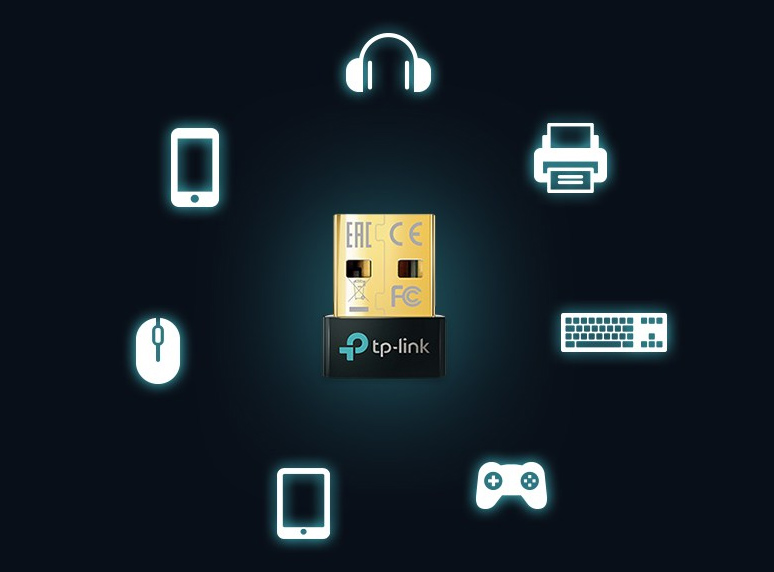
![]()







배터리 정말 빨리 사용이 되네요.
한 달 정도 되었는 데 작동이 되지 않아 건전지를 새 것으로 교체를 했습니다.